Como instalar drivers no Windows 11/10
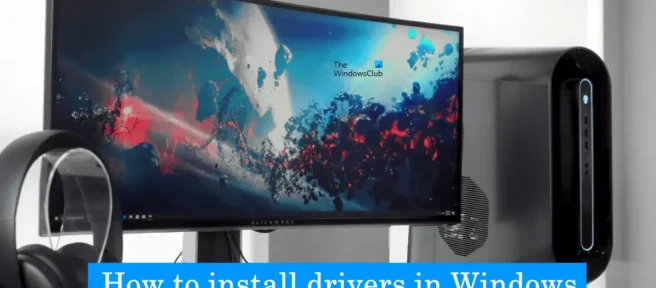
Neste artigo, falaremos sobre como instalar drivers no Windows 11/10. . Um driver de dispositivo é um componente de software que estabelece um canal de comunicação entre o sistema operacional e um dispositivo de hardware.
Alguns de vocês devem ter notado que quando você conecta um dispositivo de hardware ao seu computador, como um mouse USB, o Windows instala seu driver primeiro. É um software pelo qual o núcleo do computador se comunica com vários hardwares sem precisar entrar em detalhes de como o hardware funciona.
É um software que gerencia o hardware conectado ao computador e permite que ele use o hardware fornecendo uma interface adequada. Isso significa que o sistema operacional não precisa entrar em detalhes sobre como o hardware funciona. Ele também fornece uma interface comum para que o sistema operacional ou kernel possa se comunicar com o hardware.
Quando um driver não está instalado ou não funciona corretamente, o dispositivo correspondente não funciona. Assim, o objetivo dos drivers de dispositivo é garantir o bom funcionamento do hardware para o qual foram projetados e permitir seu uso com vários sistemas operacionais. Você pode visualizar todos os drivers de dispositivo no Gerenciador de dispositivos usando o prompt de comando ou o DriverView.
Como instalar drivers no Windows 11/10
Você pode usar qualquer um dos métodos abaixo para instalar drivers no Windows 11/10.
- Configurações do Windows
- Página de produtos
- Software de atualização de driver do fabricante
- Software de atualização de driver de terceiros
Vejamos todos esses métodos em detalhes.
1] Instale os drivers no Windows 11/10 via Configurações.
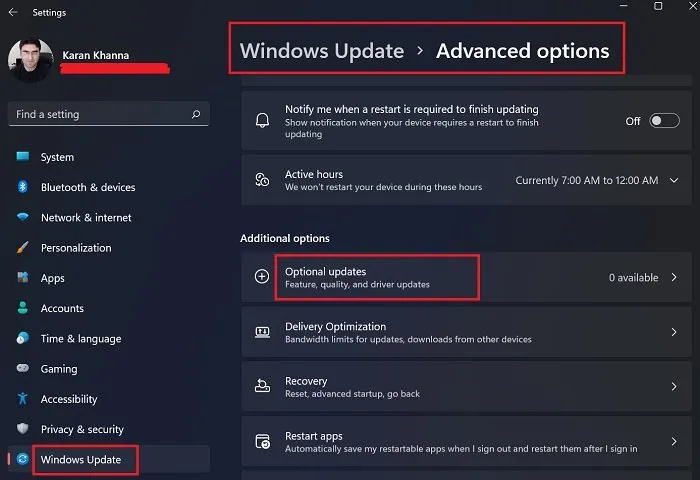
Esta é a maneira mais fácil de instalar ou atualizar drivers no Windows 11/10. Basta executar as atualizações do Windows e o Windows oferecerá todas as atualizações para o seu sistema, incluindo atualizações de drivers.
Além disso, o Windows 11/10 possui uma opção “Atualizações opcionais”. Sempre que um fabricante lança uma atualização de driver, ela aparecerá na página de atualizações opcionais nas configurações do Windows 11/10. Os usuários podem instalar facilmente atualizações de driver a partir daí e você pode instalar essa atualização de driver opcional.
2] Instale os drivers no Windows 11/10 no site do fabricante.
Outra maneira de instalar drivers no Windows 11/10 é baixar a versão mais recente do site do fabricante.
Depois de visitar o site do fabricante, você precisa inserir as informações do produto para baixar os drivers.
Como baixar drivers do site oficial da HP
As etapas a seguir ajudarão você a baixar os drivers mais recentes para seu laptop ou computador desktop HP.
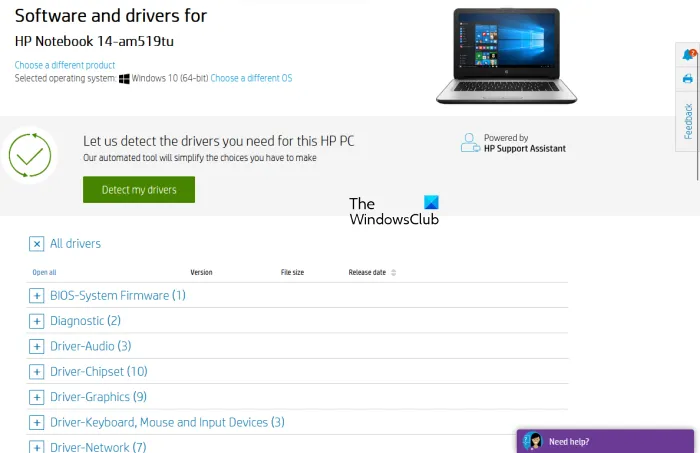
- Visite o site oficial da HP, hp.com .
- Selecione seu produto na lista de produtos mostrada.
- Insira o número do modelo do produto e clique em Enviar .
- Selecione seu sistema operacional na lista suspensa e clique em Enviar .
- Na página seguinte, clique no link Todos os Drivers para ver uma lista de drivers em todas as categorias.
- Agora expanda a categoria e baixe os drivers clicando no link Download. Por exemplo, se você deseja baixar um driver de áudio ou chipset, expanda as categorias apropriadas e baixe os drivers.
Na etapa 5 acima, você também pode clicar no botão Detectar meus drivers para detectar automaticamente seus drivers.
Descoberta de produtos HP Web
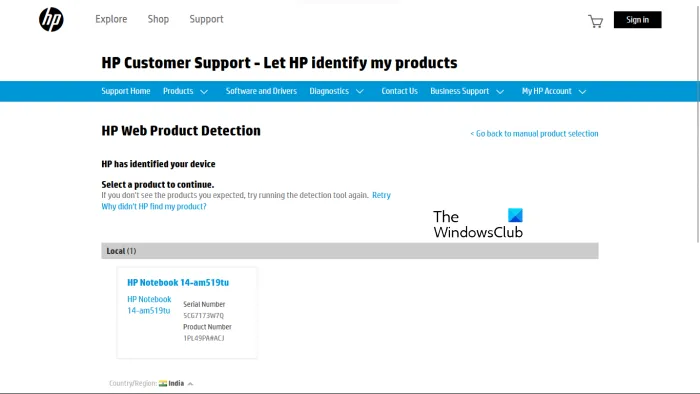
Se você não souber o número do modelo do seu produto, poderá usar o HP Web Product Detection para detectar automaticamente o seu produto. Para que o HP Web Product Detection funcione corretamente, verifique se você conectou o produto específico ao seu laptop ou computador de mesa. Por exemplo, se você deseja baixar um driver para sua impressora HP, conecte-o ao seu laptop ou computador de mesa antes de usar o HP Web Product Detection.
Como baixar drivers do site oficial da Lenovo
Siga as instruções abaixo para baixar os drivers mais recentes do site oficial da Lenovo.
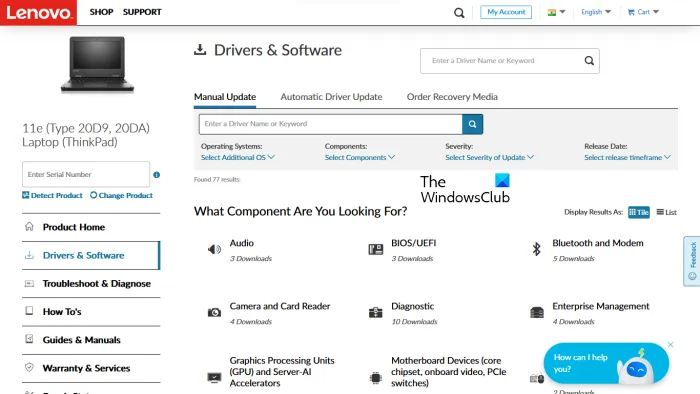
- Visite o site lenovo.com .
- Selecione seu produto na lista fornecida de categorias de produtos. Se você passar o mouse sobre a categoria PC , verá duas opções:
- Descubra o produto
- Ver suporte para PC
- Se você não souber o nome ou o número do modelo do seu produto, clique na opção ” Detectar produto ” para detectar automaticamente o seu produto.
- Se você souber o número de série ou o número do modelo do produto, poderá escolher a última opção. Após clicar em View PC Support , você deve inserir o nome do seu produto. Como alternativa, você pode clicar no botão Procurar produtos para visualizar outras categorias de produtos Lenovo.
- Na página seguinte, selecione a categoria Drivers e Software à esquerda. No lado direito, selecione a guia Atualização manual para visualizar todas as categorias de drivers e baixar drivers. Na guia Atualização automática de driver , você pode verificar seu sistema para detecção automática de driver. Os drivers que precisam ser atualizados serão exibidos após a verificação.
Como baixar drivers do site oficial da Dell
As instruções a seguir ajudarão você a baixar os drivers mais recentes do site oficial da Dell.
- Visite dell.com .
- Insira as informações do produto e clique em Pesquisar .
- Siga as instruções para baixar os drivers em seu sistema.
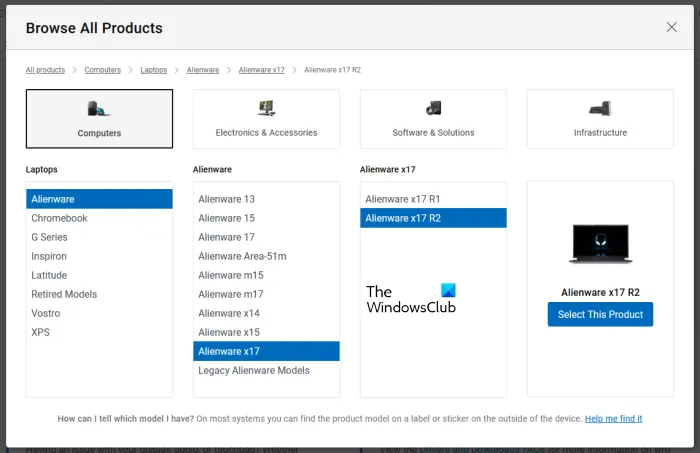
Como alternativa, você pode clicar no link Exibir meus produtos e selecionar um produto manualmente. Na próxima página, você verá as duas opções a seguir:
- Verifique se há atualizações
- Encontrar motoristas
Se você quiser que a Dell encontre automaticamente atualizações de driver para você, clique em Verificar atualizações . Caso contrário, clique no link Find Drivers para visualizar todos os drivers.
Como baixar drivers do site oficial da MSI
Se você tiver um laptop ou computador desktop MSI, você pode baixar os drivers do site oficial da MSI, msi.com . As etapas a seguir irão ajudá-lo com isso.
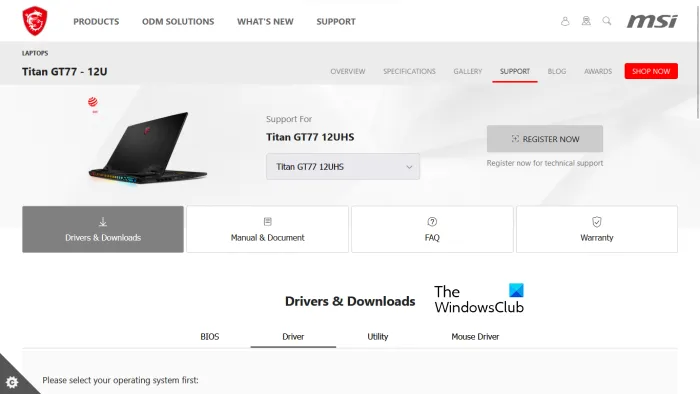
- Visite o site oficial do MSI.
- Selecione seu produto no menu suspenso e clique em ” Pesquisar “.
- Na página seguinte, selecione o número do modelo do produto.
- Agora selecione a categoria Drivers e Downloads .
- Role para baixo e selecione a guia desejada para baixar os drivers.
3] Software de atualização de driver do fabricante
Você também pode usar o software de atualização de driver desenvolvido por fabricantes de produtos para instalar e atualizar drivers em seu sistema. Listamos instaladores ou atualizações de drivers de alguns fabricantes populares.
Assistente de driver e suporte Intel
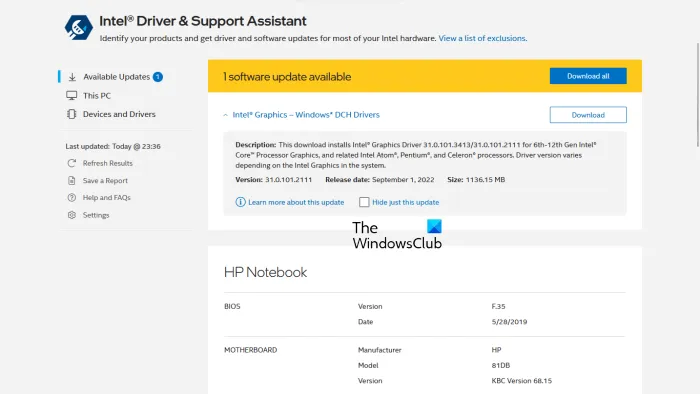
O Intel Driver & Support Assistant é um software desenvolvido pela Intel que ajuda os usuários a baixar, instalar e atualizar os drivers Intel. Você pode baixá-lo no site oficial da Intel. Quando você inicia o Intel Driver & Support Assistant em seu sistema, ele abre uma nova guia em seu navegador padrão e procura atualizações de driver. Se uma atualização estiver disponível, ele mostrará um link para download.
Agora você pode baixar e instalar os drivers Intel em seu sistema usando o Intel Driver & Support Assistant.
Detecção automática AMD
O software AMD Auto-Detect ajuda os usuários a baixar, instalar e atualizar drivers AMD em seus computadores Windows. você pode baixar o AMD Auto-Detect no site oficial da AMD. Depois de instalar o software, inicie-o. Ele detectará sua placa de vídeo e encontrará a atualização. Se uma atualização estiver disponível, você poderá baixá-la e instalá-la em seu sistema.
A experiência NVIDIA GeForce
Se você tiver uma placa gráfica NVIDIA instalada em seu sistema, poderá instalar seu driver usando o NVIDIA GeForce Experience. A NVIDIA GeForce Experience pode ser baixada no site oficial da NVIDIA, nvidia.com . Depois que o GeForce Experience estiver instalado em seu sistema, inicie-o e navegue até a guia Drivers . Agora clique em VERIFICAR ATUALIZAÇÕES . A NVIDIA GeForce Experience começará a procurar atualizações disponíveis para sua GPU. Se uma atualização estiver disponível para sua GPU NVIDIA, você será solicitado a fazer o download e instalá-la.
Assistente de suporte HP
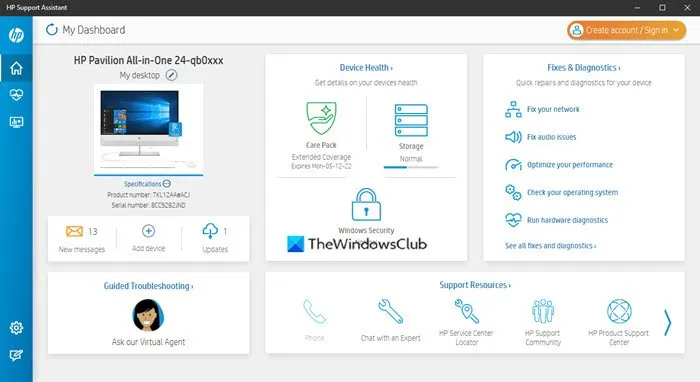
O HP Support Assistant ajuda a manter seu computador HP funcionando sem problemas, fornecendo atualizações regulares e ferramentas de solução de problemas. Você pode baixar a versão mais recente do HP Support Assistant no site oficial da HP. Ao iniciar o aplicativo, você será solicitado a criar uma conta ou entrar em uma conta existente. Você também pode continuar como convidado.
Após iniciar o HP Support Assistant, clique em Atualizações para verificar as atualizações de driver disponíveis. Se houver atualizações de driver disponíveis, você será solicitado a baixá-las e instalá-las.
Atualização do sistema Lenovo
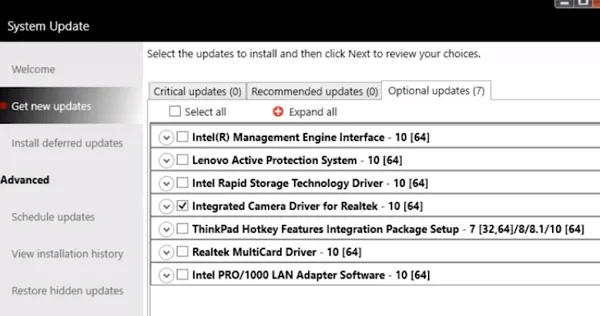
Se você tiver um laptop ou computador desktop Lenovo, poderá usar o software Lenovo System Update para baixar e instalar drivers. A atualização do sistema Lenovo está disponível no site oficial da Lenovo. Ao iniciá-lo, ele procurará atualizações de drivers. Se houver atualizações disponíveis, você será solicitado a baixá-las e instalá-las. Siga as instruções na tela para baixar e instalar os drivers mais recentes.
Assistência de suporte da Dell
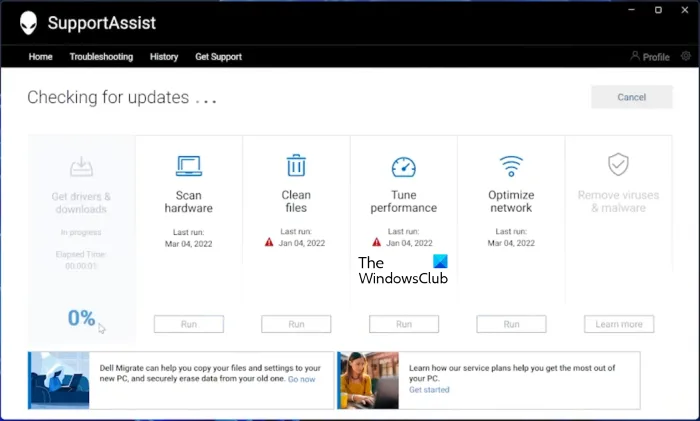
O software Dell SupportAssist ajuda você a manter seu PC Dell atualizado. Você pode baixá-lo no site oficial da Dell. Inicie o Dell SupportAssist e vá para Obter e fazer download de drivers no menu principal . Você deve clicar na seta para baixo na página inicial do software. Clique em Executar . O Dell SupportAssist procurará atualizações de driver. Se uma atualização estiver disponível, você verá um botão Atualizar . Se uma atualização não estiver disponível, o SupportAssist informará você. Assim, você pode baixar e instalar drivers em seu PC Dell usando o Dell SupportAssist.
Centro de Dragões MSI
Os usuários de laptop ou desktop MSI podem baixar o MSIDragonCenter ou o MSICenter para atualizar seus drivers de sistema. Depois que o software estiver instalado, inicie-o e navegue até Support > Live Update . Agora clique em Digitalizar .
O software MSI começará a procurar atualizações disponíveis. Se uma atualização estiver disponível, clique em ” Download ” para instalar o driver mais recente em seu computador MSI.
4] Instale os drivers no Windows 11/10 usando software de atualização de driver de terceiros.
Você também pode usar software de atualização de driver de terceiros para atualizar os drivers do sistema. As ferramentas ou softwares listados acima são desenvolvidos por fabricantes de dispositivos. Portanto, eles só funcionam com determinadas marcas de PC. Por exemplo, você não pode usar o HP Support Assistant em computadores Dell ou Lenovo. Da mesma forma, você só pode usar o NVIDIA GeForce Experience se tiver uma placa gráfica NVIDIA instalada em seu sistema. O software de atualização de driver de terceiros supera essa deficiência.
O software de atualização de driver de terceiros funciona em todas as marcas de computadores. WinZip Driver Updater, Snappy Driver Installer, etc. são bons softwares de atualização de drivers de terceiros para Windows 11/10.
Como corrigir drivers ausentes no Windows 11?
A maioria dos fabricantes de PCs desenvolveu software ou ferramentas específicas para seus usuários para ajudá-los a manter seus sistemas atualizados. A seguir estão exemplos de algumas das ferramentas ou softwares desenvolvidos por diferentes fabricantes de PCs:
- Assistente de suporte HP
- Assistência de suporte da Dell
- Atualização do sistema Lenovo
- Centro de Dragões MSI
Se o seu sistema não tiver drivers, você poderá baixar e instalar ferramentas ou softwares específicos desenvolvidos pelo fabricante do seu PC para verificar se há drivers ausentes. Essas ferramentas também ajudam a diagnosticar problemas no PC. Como alternativa, você pode baixar os drivers ausentes no site do fabricante. O recurso de atualização automática de driver também está disponível nos sites do fabricante do PC. Visite o site oficial do fabricante do seu PC e verifique se há atualizações de drivers no seu sistema. Se faltar algum driver no seu sistema, você também instalará esse driver.
Como instalar drivers manualmente?
O Windows 11/10 tem um recurso “Atualizações opcionais” que notifica automaticamente os usuários para atualizar seus drivers. Mas se você quiser instalar o driver manualmente, você também pode fazer isso. Para instalar o driver manualmente, você precisa visitar o site oficial do fabricante do computador e procurar o produto inserindo as informações do produto, como o nome do modelo ou o número de série do produto. Depois disso, você pode baixar e instalar os drivers manualmente.
Fonte: Clube do Windows



Deixe um comentário